
Windows 10 April 2018 Update è la versione di Windows successiva alla Fall Creators Update (rilasciata nell'ottobre 2017), è la sesta versione rilasciata dopo la release iniziale del luglio 2015, dopo uno slittamento di circa un mese della data di rilascio ufficiale al pubblico, che in origine doveva essere nella prima metà di Aprile, viene rilasciata finalmente in data odierna, dopo la sistemazione di diversi bug che ne avevano impedito il rilascio ufficiale da parte di Microsoft.
Ovviamente il consiglio non è quello di fare "la corsa all'update", ma attendere che vengano sistemate le possibili problematiche che quasi sicuramente si riscontreranno nel primo periodo di utilizzo da parte degli utenti, tramite l'installazione dei classici aggiornamenti rilasciati a cadenza mensile.
Questa versione è disponibile come aggiornamento da tutte le precedenti versioni di Windows 10 (e Windows 7/8.1) e come installazione stand-alone a partire da oggi 30 aprile; tramite uno strumento gratuito rilasciato da Microsoft è possibile procedere allo scaricamento del file ISO ufficiale della versione April 2018 Update (versione 1803 build 17134.1) e procedere alla normale installazione, sia come aggiornamento di una versione esistente, sia effettuando una nuova installazione masterizzando su disco DVD il file ISO scaricato o trasferendolo su pendrive USB con il metodo preferito.
Innanzitutto è necessario scaricare lo strumento fornito da Microsoft da questa pagina, (MediaCreationTool) una volta avviato avremo due possibilità: aggiornare l'attuale versione a Windows 10 April 2018 Update oppure scaricare il file ISO corrispondente alla versione scelta.
Dopo aver accettato le condizioni di licenza, selezionare una delle due opzioni:
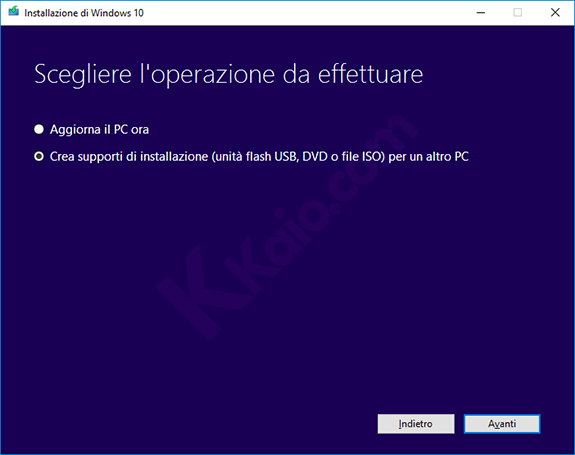
La prima serve, ovviamente, ad aggiornare l'attuale versione di Windows all'ultima disponibile (ovvero la April 2018 Update), la seconda invece permette di scaricare il file ISO corrispondente alla versione di Windows scelta, sia a 32 bit sia a 64 bit, nella lingua desiderata, in modo da essere conservato ed utilizzato per l'installazione su più PC.
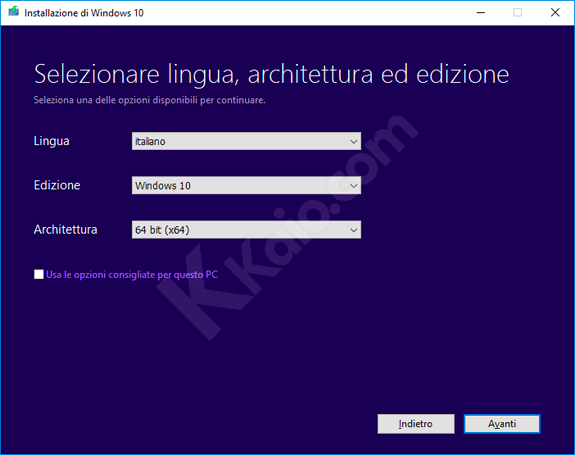
Togliendo il segno di spunta dalla voce Usa le opzioni consigliate per questo PC è possibile scegliere quale versione scaricare e in quale lingua e architettura (è anche possibile ottenere un file ISO che contiene entrambe le versioni a 32 e a 64 bit).
Dopo aver selezionato quale versione scaricare, è sufficiente cliccare su Avanti per procedere alla scelta del tipo di supporto da creare: una chiavetta USB contenente i file di installazione o un file ISO masterizzabile su disco.
Va ricordato che questa operazione è perfettamente legale in quanto permessa da Microsoft, l'attivazione del sistema operativo dipenderà poi dal product key già presente o acquistato dall'utente, in caso di aggiornamento da una versione precedente di Windows 10 non sarà necessario avere un nuovo product key.
